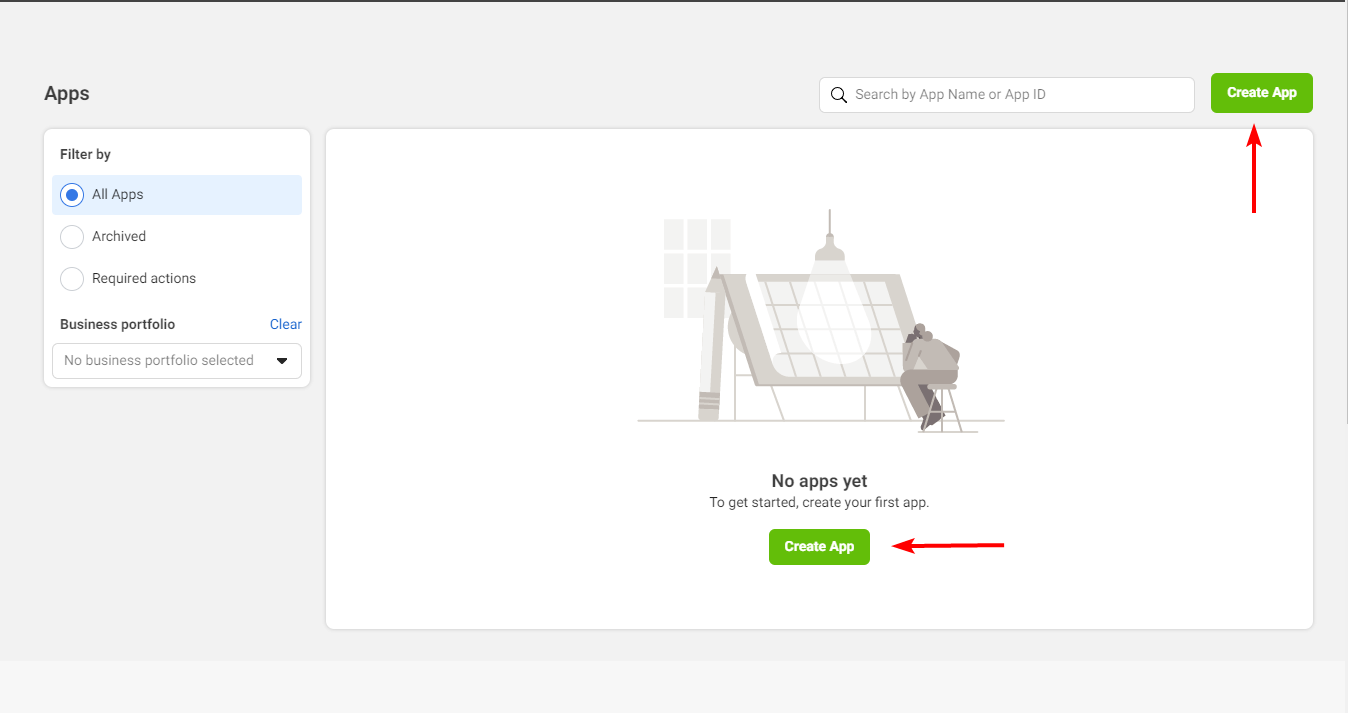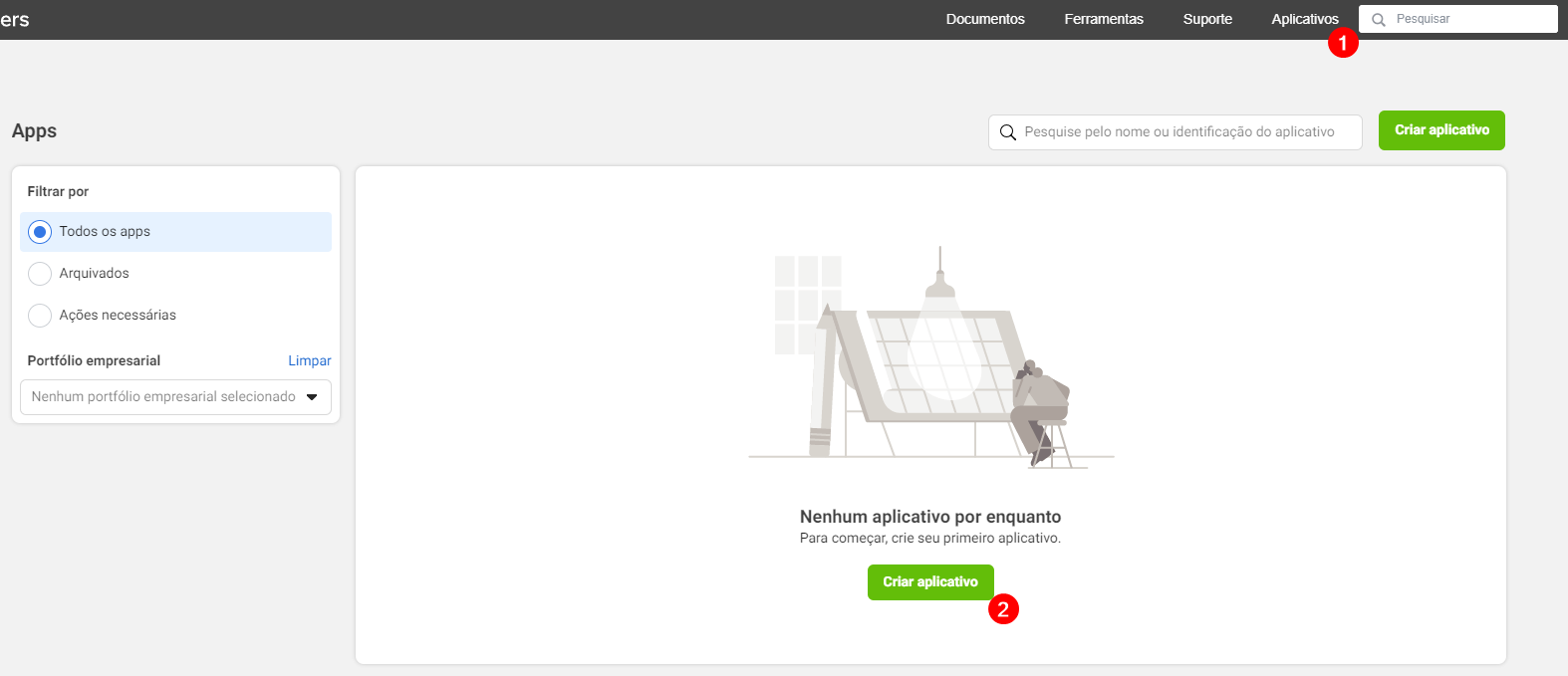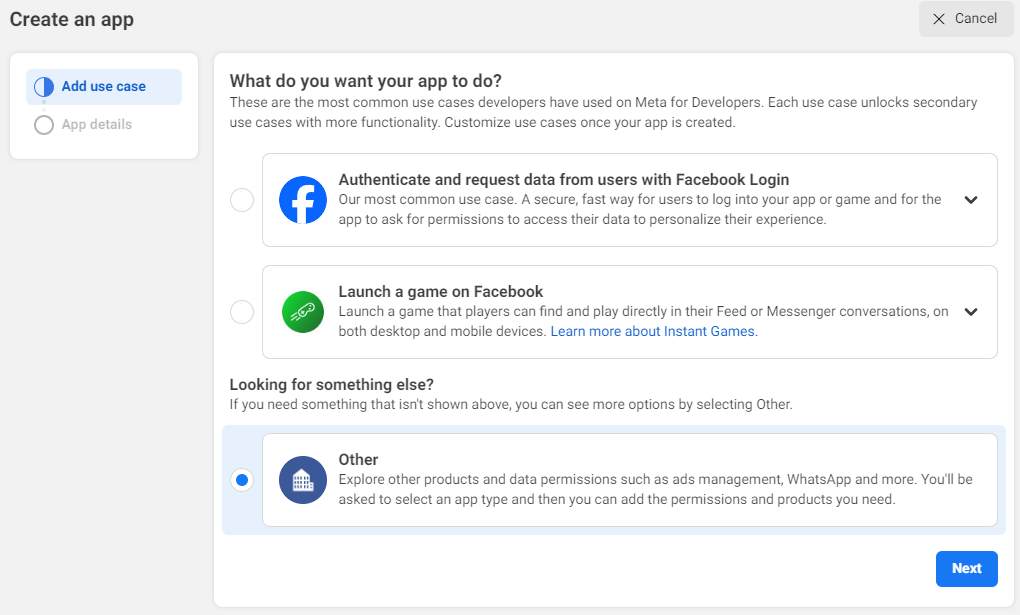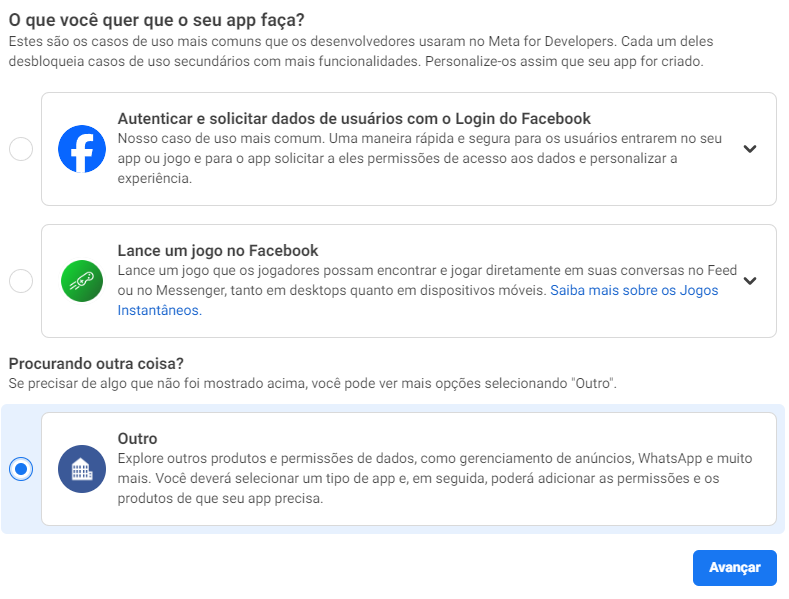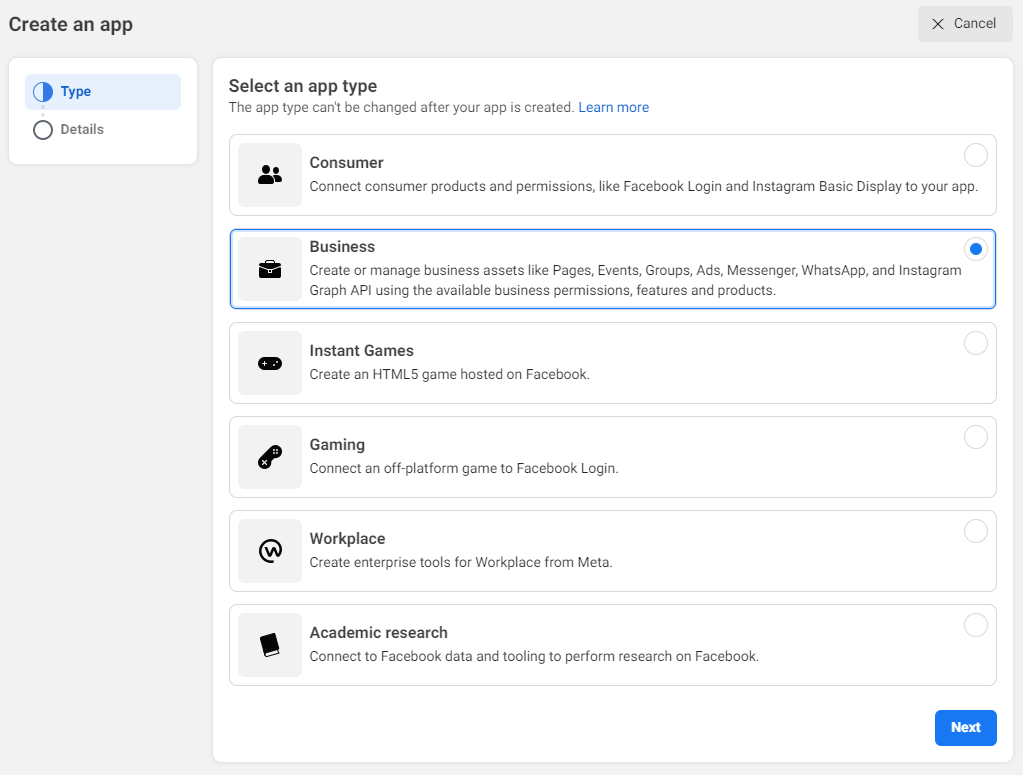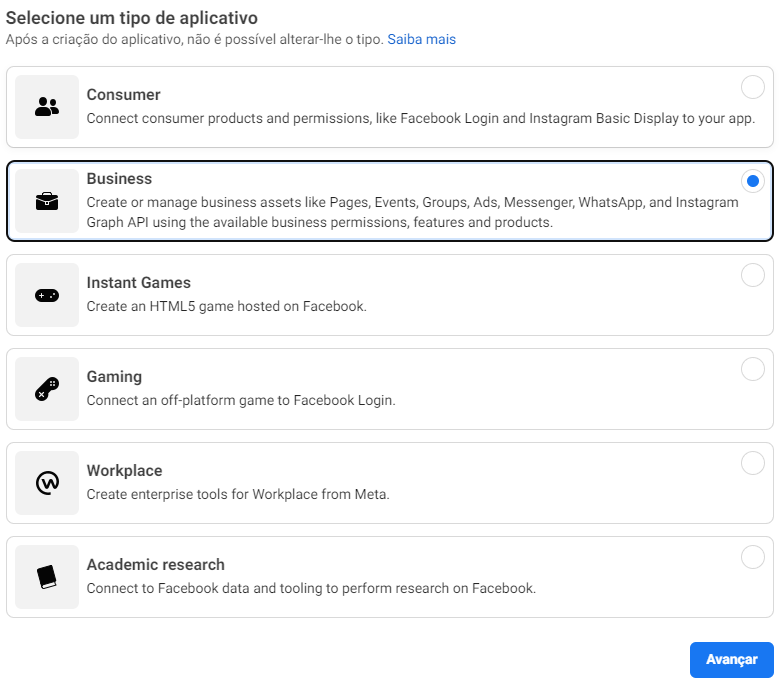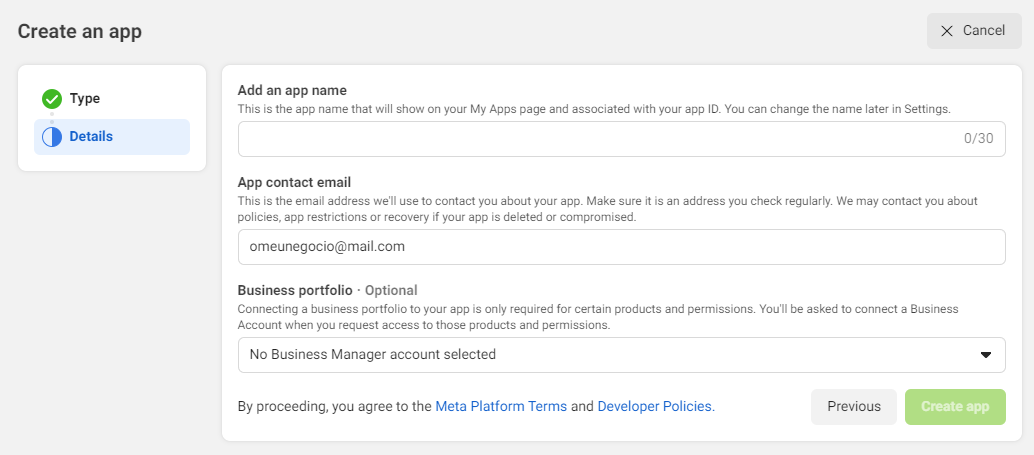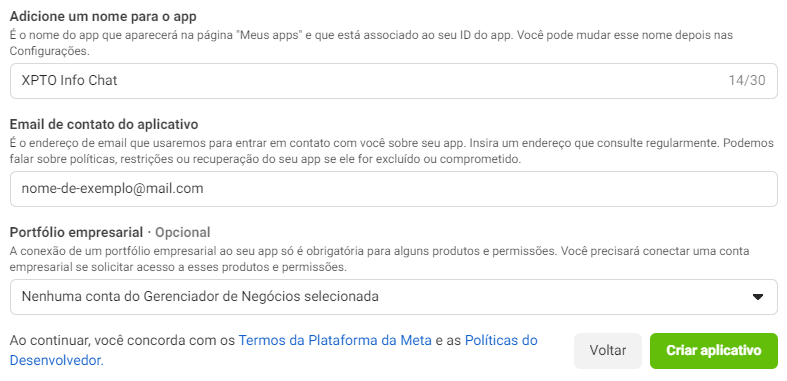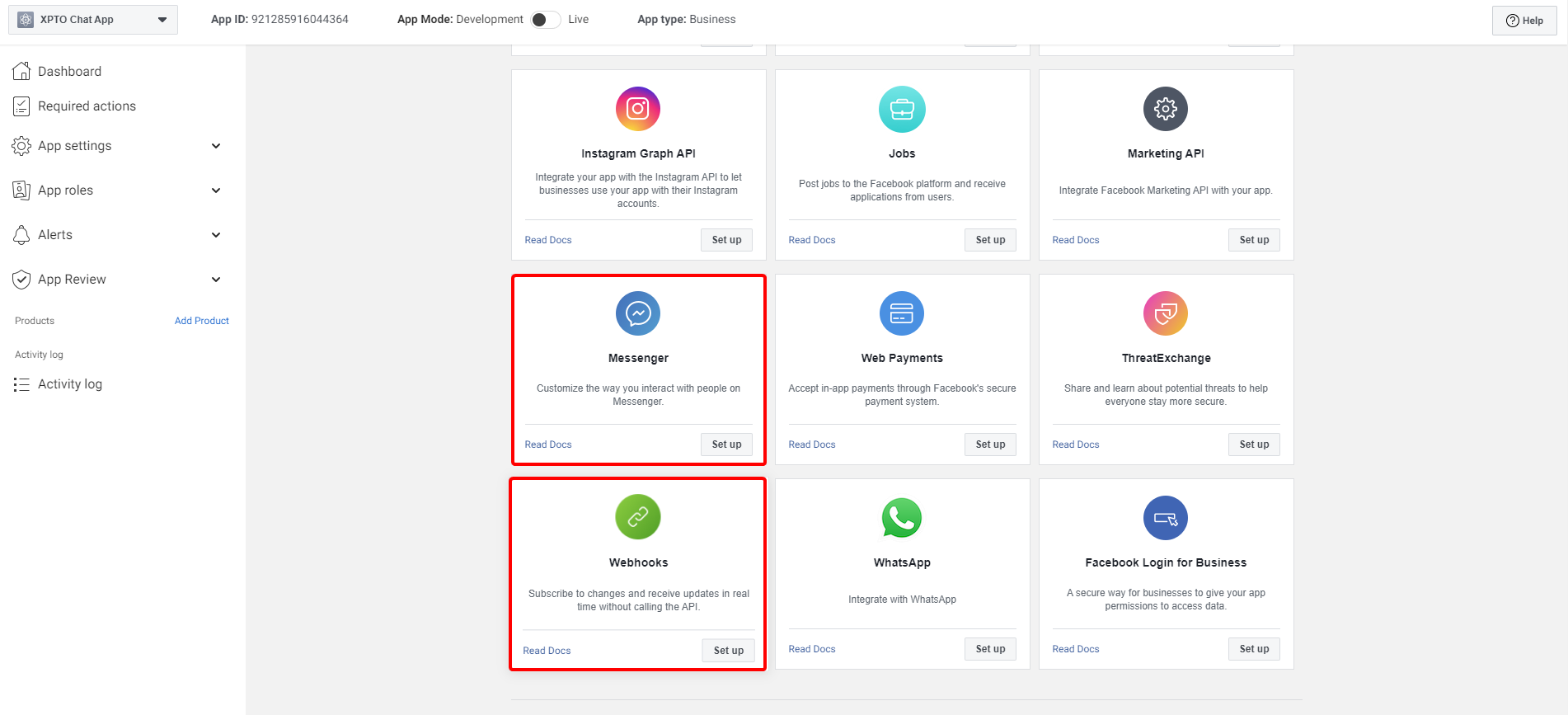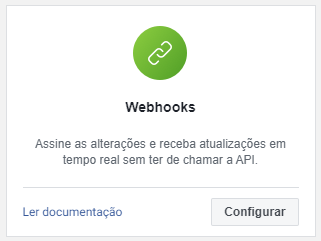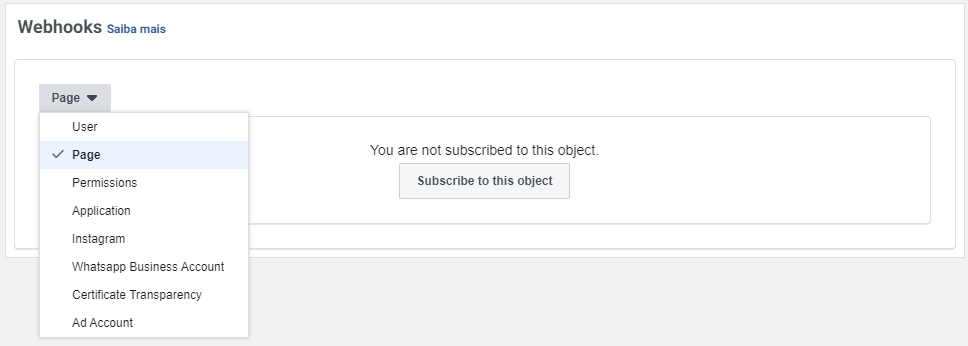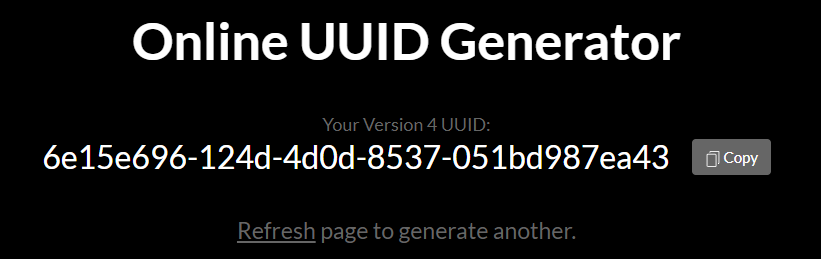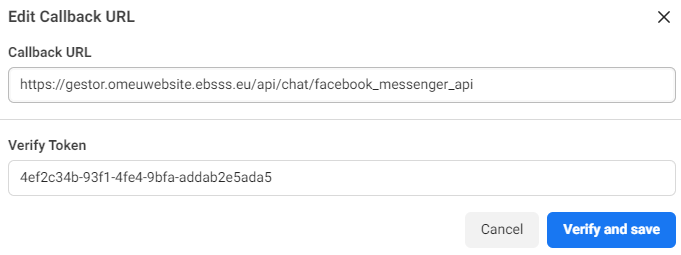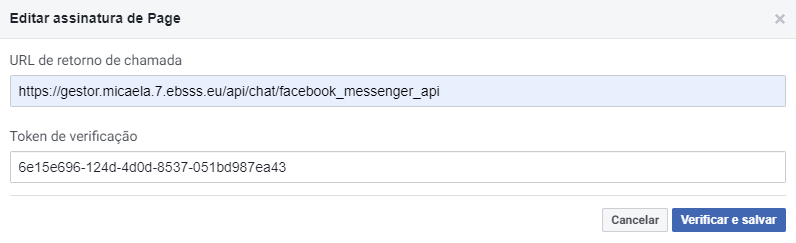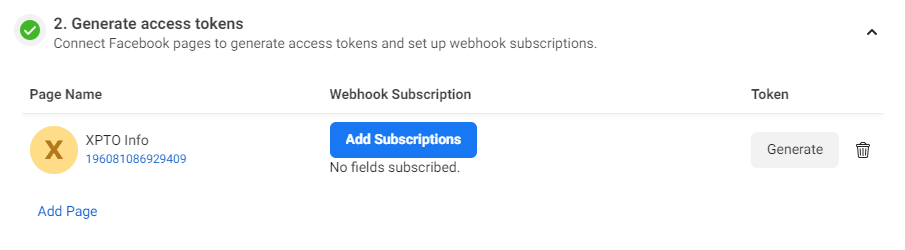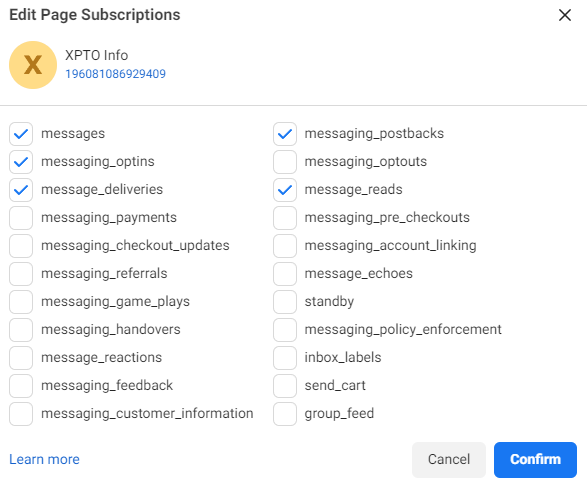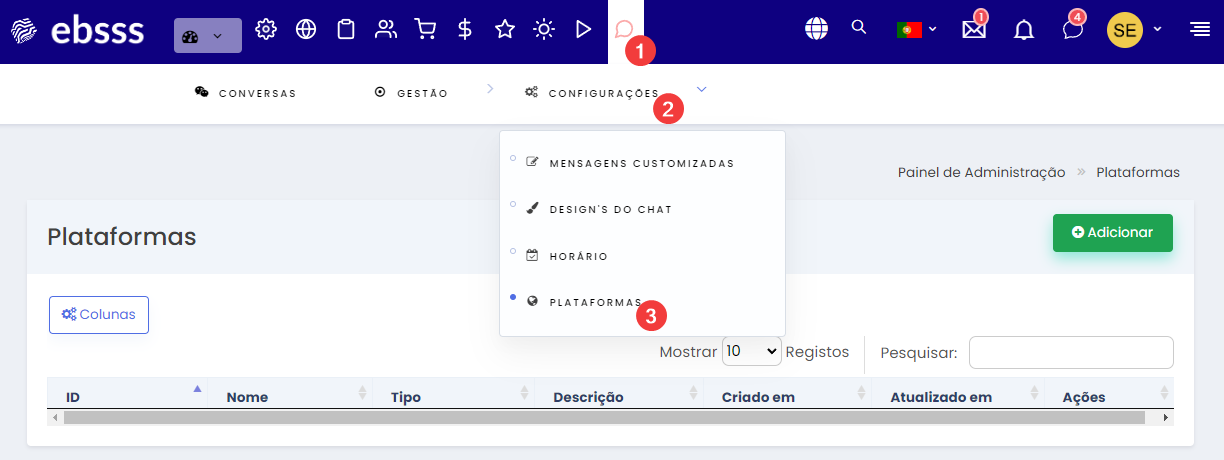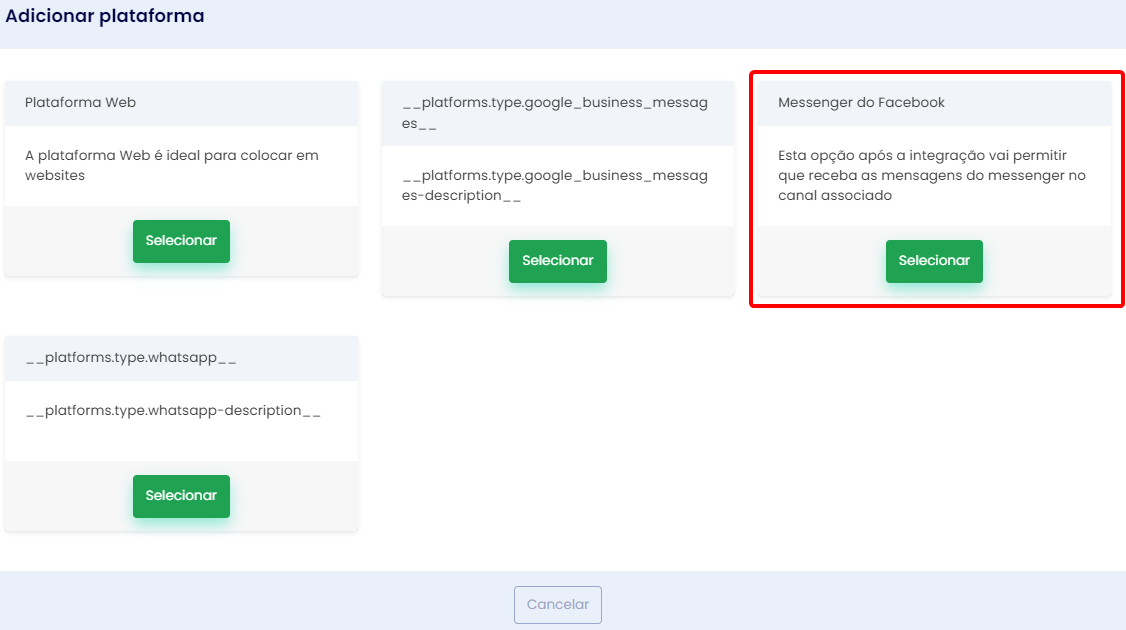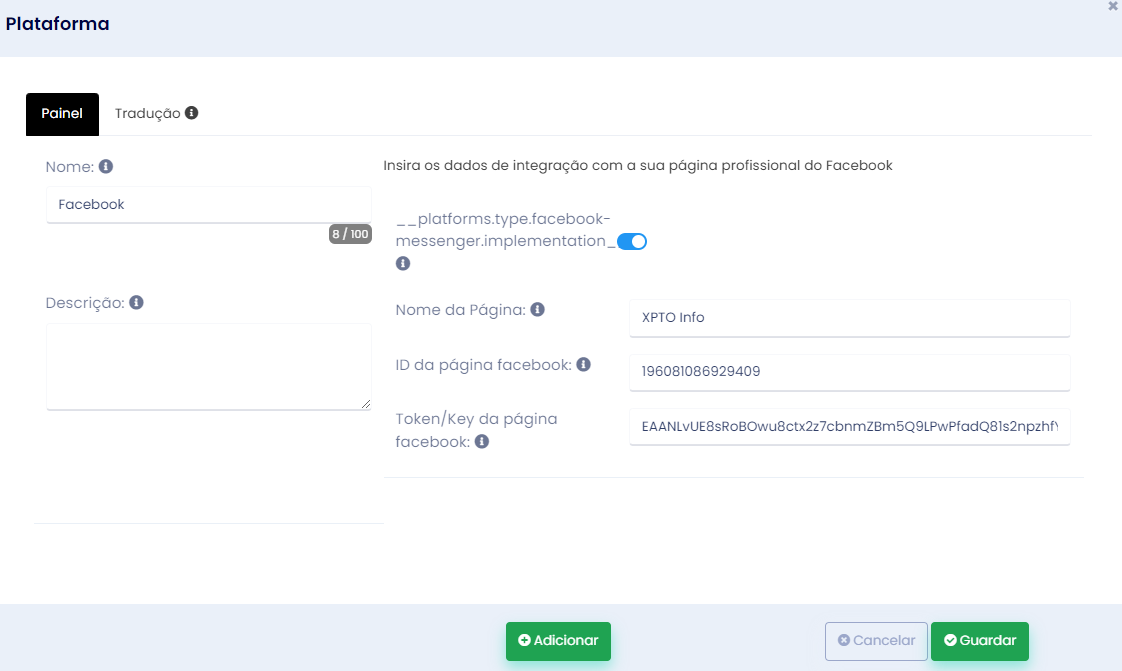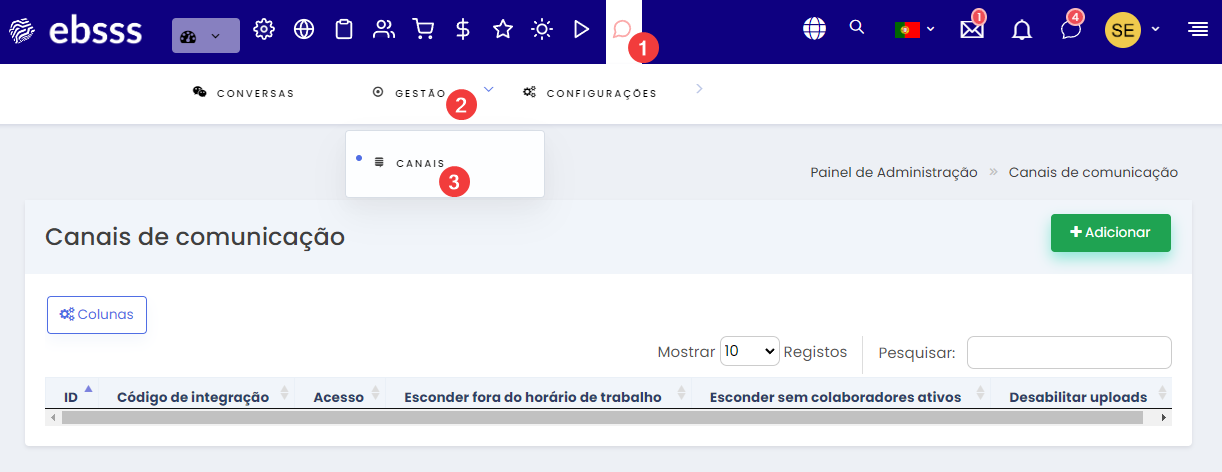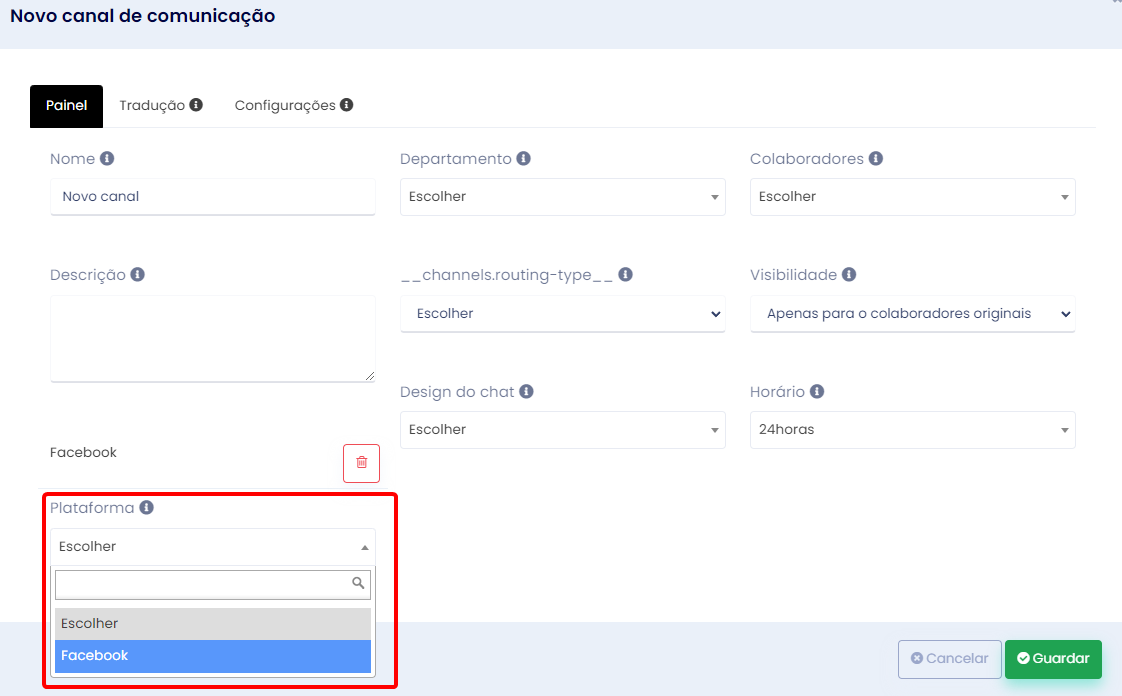Integrar com Messenger
É possível integrar o nosso chat com o Facebook Messenger. Isto possibilita receber mensagens provenientes do chat do Facebook e responder às mesmas unicamente através da nossa plataforma, permitindo gerir mensagens provenientes de diversas plataformas apenas a partir de um local.
ATENÇÃO: Para poder integrar o Facebook Messenger na nossa plataforma, deverá ter uma página de Facebook para o seu negócio. Esta página deverá estar verificada.
Criar APP do Facebook
Para começar a configurar a integração com o chat do Facebook, deverá antes criar uma APP na página para desenvolvedores do Meta . Para isso deve ir até https://developers.facebook.com/ e registar a sua conta, caso ainda não tenha uma.
Em cima, clique em "AppsAplicativos" e depois em "CreateCriar Appaplicativo".
No painel seguinte, selecione "OtherOutro" e depois em "Avançar".
Depois,página seguinte, selecione "Business" e faça "Avançar".
Na página seguinte dêDê um nome à sua APP e selecione o email que quer associar à mesma. Clique em Create app para
AgoraNa terápágina seguinte aparecerá a lista de adicionar os produtos doque Facebookpode adicionar à sua app.APP. ParaProcure o chat vai precisar dos produtos "Messenger" epor "Webhooks". e clique em configurar.
CliqueNesta empágina, onde tem "Set upUser", paraclique adicionare oselecione produto."Page". No painel lateral,Depois, clique em "AddSubscribe Productto this object".
Ao fazer isto, abrir-se-á um painel com dois campos para voltarinserir ào página"URL de seleçãoretorno dosde produtos.
Depois, nas configurações do API do Messenger ("Messenger API Settings" no painel lateral), clique em "Configure" no painel "1. Configure webhookschamada" e insirao a"Token seguintede informaçverificação:o".
No "URL de retorno de chamada" deverá colocar o link de integração da sua instância. Deverá ser algo como:
CallbackURL - https://gestor.dominio.ebsss.eu/api/chat/facebook_messenger_apiVerify Token -*
Deve também criar um "Token de verificação"* que vai ser colocado tanto nesse campo, como no painel de configuração da plataforma da sua instância.
- *
Clique em copy, para copiar o código e cole no campo de "Token de verificação".
Após preencher os dados, deverá ficar semelhante à imagem abaixo:
ATENÇÃO: Não clique em "Verificar e salvar" ainda.
De seguida, no painel "2. Generate access tokens" clique em "Connect", e selecione a sua conta do Facebook a que quer associar o chat.
Neste painel agora deverá aparecer associada a sua conta do Facebook.
Clique em "Add Subscriptions" e selecione as seguintes:
- messages
- messaging_optins
- message_deliveries
- messaging_postbacks
- message_reads
Confirme a sua seleção e de seguida clique em "Generate" para gerar o token necessário para colocar na plataforma.
Daqui vai precisar o ID da sua conta (aparece em cima abaixo do nome) e do Token. Pode copiar ambos para um documento ou deixar este painel aberto (tem de clicar em "I Understand" para poder copiar o token).
Configuração da Plataforma
De volta à plataforma EBSSS, vá até ao módulo Chat (1) > Configurações (3) > Plataformas (3)
De seguida clique em "Adicionar"
Dê nome à sua plataforma e de seguida faça "Adicionar" e selecione "Messenger do Facebook".
No próximo painel coloque o nome da sua página do Facebook, o ID da mesma e o token gerado anteriormente
No final faça guardar.
Associar plataforma ao canal de comunicação
Finalmente deverá associar a plataforma ao canal de comunicação.
NOTA: se ainda não sabe como criar canais, veja aqui como fazê-lo.
Para isso deve ir até ao Módulo Chat (1) > Gestão (2) > Canais (3)
Aqui, ao criar ou editar um canal, deverá selecionar a plataforma que acabou de criar.